В некоторых случаях пользователю необходимо создать план квартиры с интерьером. Для оформления чертежа необязательно нанимать профессионалов или обращаться в строительные компании. Вы можете нарисовать схему квартиры самостоятельно на компьютере.
План с размерами может потребоваться в различных ситуациях. Например, при ремонте и перепланировки пространства, покупке нового жилья или мебели. Современные средства позволяют сделать качественную планировку за считанные минуты.
Вы можете применить онлайн-сервисы или компьютерный софт. Также можно отрисовать план вручную на бумаге. Однако без знаний в черчении данный вариант может показаться сложным, так как важно правильно соблюсти масштаб на схеме.
Лучше всего воспользоваться специальным программным обеспечением. Приложения позволят быстро начертить планировку, обозначить мебель и строительные конструкции, а затем распечатать проект на принтере.
Прежде, чем отрисовать схему жилья, нужно измерить размер стен и пола. Вы можете использовать обычную рулетку, однако с ее помощью нельзя получить достоверные размеры. Для замеров оптимальным вариантом будет купить лазерный дальномер. Его можно направить на стену и сразу получить точные параметры. Так измерение пространства займет меньше времени.
Часть 2. Оформление схемы эвакуации в программе «План эвакуации»
Затем можно приступить к проектированию интерьера. Далее мы расскажем, как отрисовать чертеж несколькими способами.
Как самостоятельно начертить план без установки приложений
Вы можете оформить чертеж без программ. Для этого есть два варианта. Первый подходит для людей, у которых нет доступа к компьютеру или сети. Они могут создать чертеж вручную на бумаге.
Для работы вам потребуется линейка, карандаш и лист в клетку. Лучше всего вырвать страницу из обычной тетради. Двусторонний листок позволит сделать план с масштабом 1:20.
Сперва нарисуйте основную форму помещения с размерами, а затем начертите стены и перегородки, двери и окна. Подробнее ознакомиться с ручной отрисовкой пространства можно здесь.

Также можно создать планировку на ПК с помощью онлайн-сервисов. Вы можете воспользоваться популярными платформами и быстро спроектировать пространство, разместить мебель и сохранить результат на жесткий диск. В рейтинге лучших планировщиков от Geek.ru оптимальными решениями являются ресурсы Remplanner, HomeStyler, Floorplanner.

Преимущества создания планировки квартиры в программе
Десктопные программы подходят для разработки точных чертежей с размерами. В них можно выполнить следующие операции:
- отметить окна и двери;
- разместить мебель и технику;
- создать трехмерную модель пространства.
Для создания 2D планировки и 3д дизайна квартиры воспользуйтесь компьютерным приложением Дизайн Интерьера 3D. Оно отличается простым русскоязычным интерфейсом и подходит начинающим пользователям.
Visio План эвакуации
Как нарисовать план квартиры в компьютерной программе Дизайн Интерьера 3D
Чтобы приступить к работе, загрузите софт по ссылке выше и установите редактор на устройства с Windows 10, 8, 7, Vista, XP. Затем следуйте простой пошаговой инструкции, выполняя необходимые действия.
Шаг 1. Создайте чертеж
Запустите программное обеспечение и нажмите «Создать проект». Если у вас есть план помещения, то отсканируйте документ и загрузите его в редактор. При отсутствии картинки отрисуйте квартиру с нуля.

Выберите инструмент «Нарисовать комнату». Кликните на любое место на холсте и укажите размер первой стены. Длина будет отображаться по мере черчения. Затем отметьте оставшиеся стены и замкните контур.

Для разделения квартиры на комнаты нажмите на «Нарисовать перегородку». Разделите с помощью опции пространство.

Вы можете изменить отделку поверхностей. Для этого выделите комнату и перейдите во вкладку «Свойства». В категориях: «Стены», «Пол», «Потолок» укажите текстуру из коллекции. Также можно загрузить материал с компьютера.

Шаг 2. Добавьте окна и двери
Кликните на функции «Добавить дверь» и «Добавить окно». Выберите в коллекциях подходящую модель: они отличаются по дизайну и размеру. Добавьте элемент на сцену и разместите на чертеже.

Вы можете изменить размеры и оформление элементов. Для этого выделите окно или дверь и перейдите во вкладку «Свойства». Настройте ширину, высоту и отделку короба.

Шаг 3. Разместите мебель
Для размещения предметов интерьера кликните «Добавить мебель». Каталог разбит на несколько категорий:
- гостиная,
- кухня,
- спальня,
- ванная и так далее.
Подберите подходящий предмет и разместите его на планировке. Для изменения отделки и параметров объекта откройте раздел «Свойства».

Шаг 4. Экспортируйте результат
Итоговый материал можно распечатать на принтере. Для этого нажмите на меню «Файл», а затем выберите «Печать». Вы сможете перенести на бумагу двумерную планировку и трехмерную модель. Укажите устройство, ориентацию, формат листа и поля.

Также у вас есть возможность создать фотореалистичное изображение или экспортировать итоговый результат как файл в форматах: PDF, JPG, PNG, BMP. При сохранении в качестве изображения, вы сможете просматривать файл на ПК с помощью специальных приложений.
Выводы статьи
Теперь вы знаете, как нарисовать план квартиры самому. Для этого не нужно обладать специальными навыками или получать образование. Вы сможете спроектировать помещение в онлайн-сервисах или компьютерных программах.
Десктопный софт не зависит от сети и позволит точно отрисовать пространство с размерами, обозначить окна и двери, разместить мебель и многое другое. Лучшей программой является Дизайн Интерьера 3D. Скачайте редактор и спланируйте интерьер за считанные минуты.
Похожие публикации:
- Ashampoo Home Designer Pro 3 (бесплатно)
- Как удалить фон с фото онлайн — 7 сервисов
- 5 лучших графических редакторов для Windows
- Как оцифровать и восстановить старую фотографию: инструкция и советы
- Как вставить фото (изображение) в Paint: 7 способов
Источник: vellisa.ru
Как нарисовать план на компьютере программа
5 программ по ландшафтному дизайну для новичков в 2023
рассказывала
Юлия Быстрова
Визуализация в специальных программах для ландшафтного дизайна помогает наглядно спланировать не только пространство своего сада, но и донести до дизайнера свои мысли и представление будущего сада, если заниматься благоустройством самостоятельно не входит в ваши планы.
Список программ для профессиональных ландшафтных дизайнеров можно найти здесь.

Работа Ксении Огоньковой — ученицы курса «Дизайн на компьютере»
Конечно, программа не решит за вас, как грамотнее обустроить участок, соединить каждый уголок единой системой дорожек, где обустроить зеленые зоны и какие растения выбрать для создания композиции. В программе возможно только изобразить то, что вы уже спроектировали или только планируете.
В этой статье я собрала бесплатные и условно бесплатные (с возможность платного увеличения функционала) программы и сервисы, которые помогут новичкам быстро создать визуализацию всего участка или конкретного фрагмента сада.
Бесплатный онлайн планировщик Gardenia
Онлайн-планировщик с небольшим арсеналом и возможностями, который вполне подойдёт для создания простых схем садовых участков. Ничего устанавливать на компьютер не надо. Все делается онлайн.
Можно нарисовать газон, дорожки и площадки, обозначить дом, водные объекты, деревья и кустарники, растительные композиции. Программа прекрасно подходит, чтобы быстро посмотреть, влезут ли планируемые объекты на участок.
Из минусов:
— нет возможности 3D визуализации;
— низкий уровень графики.
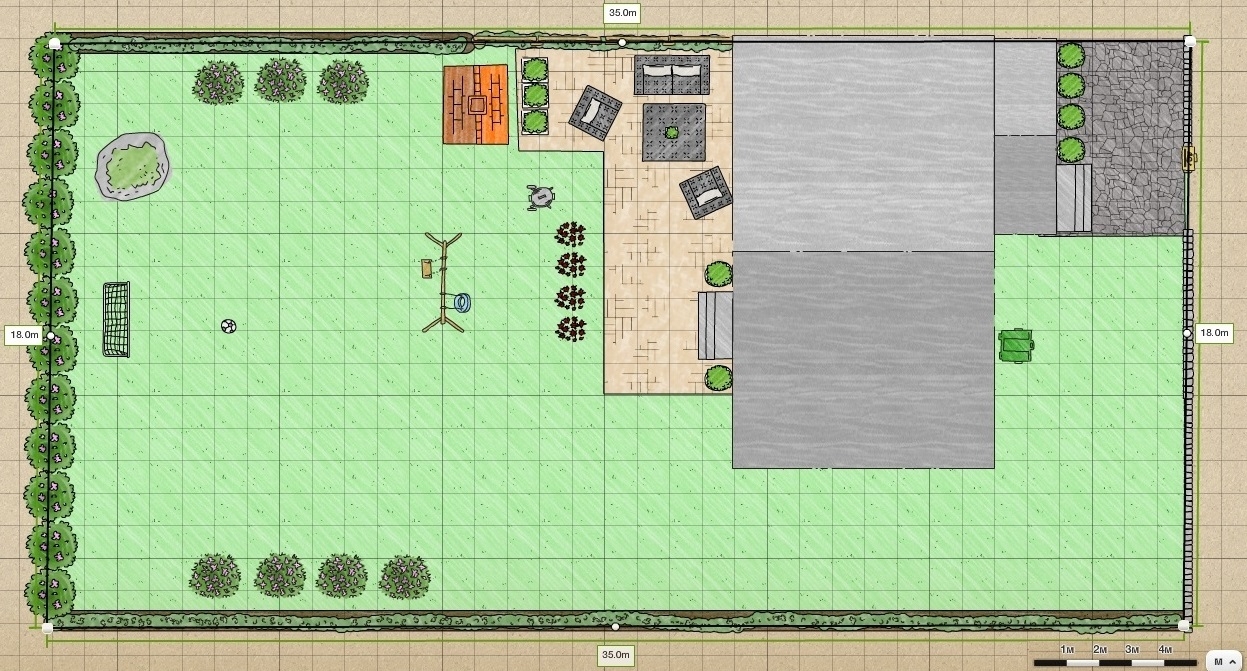
Garden Planner
Оптимальный вариант для первого проекта или для визуализации идей для собственного участка. 3D визуализация здесь не предусмотрена, но сделать читаемый план в масштабе возможность есть. Программа предельно простая, чтобы разобраться у вас уйдет минут 20.
Имеется большая библиотека элементов, можно проектировать участки более сложной формы, делать плавные линии. При выделении предмета программа указывает его размеры и занимаемую площадь в специальном окне справа.
Есть функция свободного рисования (в Gardenia такой функции нет). При экспортировании файла можно скачать таблицу с используемыми материалами, которые были задействованы в проекте.
Из минусов:
— нет возможности 3D визуализации;
— низкий уровень графики.
На официальном сайте можно скачать демо-версию на компьютер: https://garden-planner.ru/
А вот здесь https://garden-planner.ru/app/designed.php
можно испытать онлайн-версию программы и сделать экспресс-план. Сохранить свой проект в онлайн-версии нельзя.
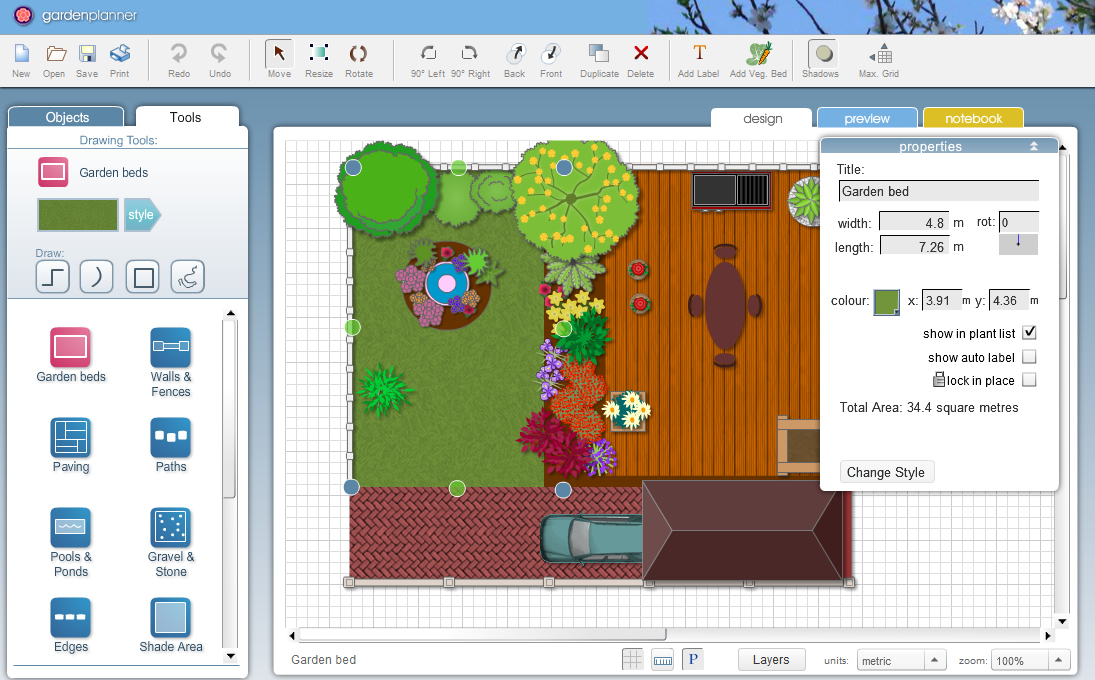
В этой программе можно создать фрагмент местности до 500 метров по сторонам, показать рельеф участка, разместить дом и другие сооружения, проложить дорожки и площадки, посадить растения.
Как раз описания к каждому растению являются одним из основных преимуществ этой программы. Из особенностей: одновременно при прорисовке плана создается 3D визуализация — для новичка очень удобно.
Из минусов:
— подвисание компьютера при работе в этой программе, долгая прогрузка при создания плана (при таких же условиях Realtime Landscaping Architect работает без замечаний);
— низкий уровень графики.

В изуализация в программе Наш сад
Realtime Landscaping Architect
Это любимая. В интернете вы можете найти ее в трех вариантах: Realtime Landscaping Pro / Realtime Landscaping Plus или Realtime Landscaping Architect. Все три версии дают возможность работать на площади до 40 гектаров.
Самая крутая из трёх версий — Realtime Landscaping Architect. Она позволяет создавать вполне профессиональные чертежи. На плане можно проставить размеры, сделать выноски с подписями, вставить скриншоты с 3D вида, список растений. Так же есть возможность вставить любой документ: таблицу Exel, текст в Word, фотографию реального вида участка.
Также одновременно создается и план, и 3D визуализация, при этом ничего не виснет. В программе огромное количество объектов и элементов в доступной библиотеке, особенно красивые водные объекты, какие не получатся даже в профессиональных программах.
Даже если из всего разнообразия растений и малых архитектурных формы вы не нашли подходящую, то программа позволяет подгрузить дополнительные и работать с ними.
Большое преимущество Realtime Landscaping Architect — создание видеопрогулки по будущему участку. Этот эффект позволяет ещё больше погрузиться в атмосферу будущего сада и впечатлить вашего заказчика.
И ещё одно существенное преимущество — проработка по сезонам года. То есть вы получаете не только постоянно цветущих и благоухающий сад, но и видите его сезонные изменения, которые дают возможность оценить все нюансы.
Программа настолько удобная и функциональная, что мы сделали по ней целый курс. Посмотреть программу обучения.
Источник: shkolasada.ru
Как нарисовать схему на компьютере
С помощью компьютера, вернее, того программного обеспечения, которое на нем установлено, можно нарисовать любую графическую схему. Сегодня компьютер стал рабочим инструментом инженера, архитектора, топографа. Но для того, чтобы разработать и начертить простейшую схему, в том числе и электронную, нет необходимости приобретать специальное дорогостоящее программное обеспечение.

Статьи по теме:
- Как нарисовать схему на компьютере
- Как составить блок-схему
- Как начертить схемы по электроснабжению
Инструкция
Обычную простейшую блок-схему вы сможете начертить, если у вас на компьютере установлен текстовый редактор Word, один из модулей популярного Microsoft Office. До того как нарисовать схему на компьютере, продумайте, как будут расположены ее основные элементы, их форму и то, каким образом она будет сориентирована – как «портрет» или как «альбом».
В старых версиях Word чертить блок-схемы можно было, активировав панель «Рисование», выбирая на ней различные геометрические фигуры, тип стрелок, рамок и соединительных линий. Чтобы рисовать блок-схемы в новых версиях Word, выберите вкладку «Вставка» на верхней панели и активируйте пункт меню «Фигуры».
Нажмите на кнопку «Фигуры». В выпадающем меню вы увидите весь арсенал графических средств, которыми вы можете пользоваться для рисования схем. Это основные геометрические фигуры, в форме которых могут быть нарисованы рамки, а также линии, фигурные стрелки и выноски разного типа. Размер и расположение каждой фигуры вы можете менять как вам необходимо, перемещая по странице и растягивая с помощью мышки.
Чтобы сделать надпись в заданных фигурами рамках, активируйте текстовую функцию, выделив рамку и щелкнув левой клавишей мышки на иконке с изображением текста в верхнем меню. Выделив любой элемент из тех, что составляют схему, вы также можете изменить стиль его оформления, выбрать цвета заливки, рамки, текста.
Радиолюбителю может потребоваться нарисовать схему немного более сложную, чем те, которые предлагает Word. В этом случае прекрасно подойдет графический редактор sPlan версии 6.0 или 5.0. Эту бесплатную программу найдите и скачайте в интернете. Установите редактор на ваш компьютер и запустите его.
В левой боковой панели вы увидите целую библиотеку графических элементов, которые разбиты по категориям: реле, микросхемы, конденсаторы и т.п. Щелкните по необходимому вам элементу левой кнопкой мышки и перетащите его на схему, расположив в необходимом месте.
В редакторе sPlan также есть возможность рисования блок-схем и расположения надписей в их элементах. Чтобы соединить детали схем, выберите любой тип линий, задав их толщину на соответствующей панели. Сохранить схему вы сможете во внутреннем формате программы. Также есть возможность сохранить ее как изображение, чтобы переслать по электронной почте или разместить в интернете.
- рисовать схемы
Совет полезен?
Статьи по теме:
- Как нарисовать в ворде график
- Как сделать план эвакуации
- Как нарисовать однолинейную схему
Добавить комментарий к статье
Похожие советы
- Как нарисовать красивую схему
- Как нарисовать структурную схему
- Какой программой можно рисовать
- Как составлять ментальные карты
- Как сделать кроссворд
- Как нарисовать чертеж
- Как сделать граф
- Как нарисовать схему дтп
- Как удалить диаграмму
- Как нарисовать рисунок на компьютере
- Как составить мониторинг к программе
Новые советы от КакПросто
Рекомендованная статья
Как происходит заражение компьютера вирусом
Наиболее слабое звено в цепи компьютерной безопасности — это сам пользователь. Наличие установленного на компьютере.
Источник: www.kakprosto.ru